Hoe een Facebook-verhaal te maken

Facebook-verhalen kunnen erg leuk zijn om te maken. Hier is hoe je een verhaal kunt maken op je Android-apparaat en computer.
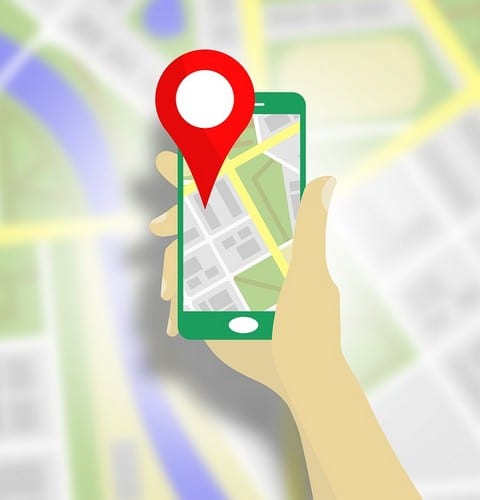
Het idee dat iemand te allen tijde weet waar je bent, kan griezelig klinken. Maar je moet toegeven dat er momenten zijn waarop het delen van je realtime locatie een must is. Als u bijvoorbeeld 's avonds alleen naar huis loopt, kan het een echte redder in nood zijn als iemand weet waar u bent.
Er zijn apps die je kunt gebruiken om je realtime locatie te delen, maar dat zou betekenen dat je nog een andere app moet installeren. Het is het beste om apps te gebruiken die u mogelijk al hebt geïnstalleerd en waarmee u uw realtime locatie met anderen kunt delen.
In WhatsApp kun je je realtime locatie delen met verschillende gebruikers en zelfs in een lijst zien van iedereen met wie je je locatie deelt. Er is geen manier om uw locatie direct met meerdere gebruikers te delen, het is iets dat u met elk individueel contact moet doen.
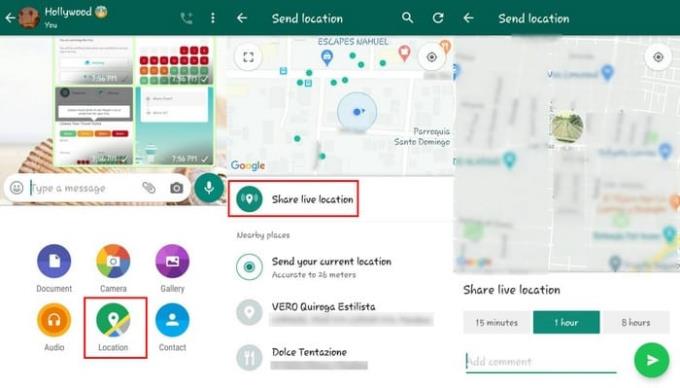
Zodra u het contact hebt waarmee u uw locatie wilt delen, tikt u op het papieren klikpictogram rechtsonder. Selecteer de locatieoptie in de onderste rij.
Tip: Als je alleen wilt delen waar je bent en niet je realtime locatie wilt delen, kun je de optie Verstuur je locatie kiezen.
Kies de optie Live-locatie delen , gevolgd door de hoeveelheid tijd die u uw locatie wilt delen. U kunt kiezen uit opties zoals:
Er is ook een optie om een opmerking toe te voegen aan uw realtime locatie. Tik op de verzendknop en je bent klaar om te gaan.
Je hebt je locatie met zoveel gebruikers gedeeld dat je niet meer weet wie ze zijn. Om te zien met wie je momenteel je locatie deelt, tik je op de drie stippen en ga je naar Instellingen .
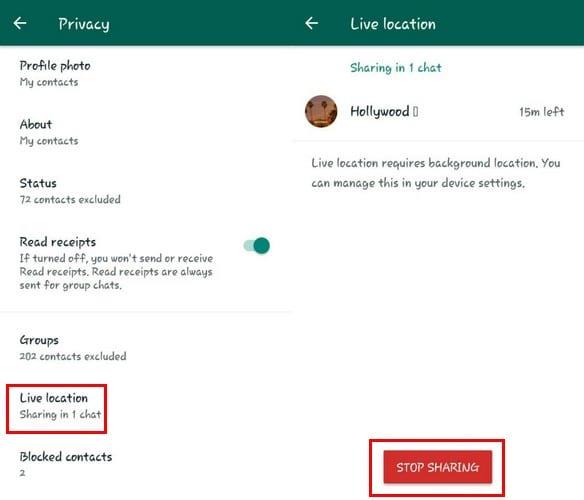
Ga naar Privacy en veeg omhoog totdat je de optie Live Location ziet . Daar zie je de contacten waarmee je je locatie deelt. Tik op de optie en tik onderaan op de rode knop Stop delen.
U wordt gevraagd of u zeker weet dat u wilt stoppen met delen. Tik op de optie Stoppen om het delen van uw locatie te beëindigen.
Google Maps is een app die je zeker op je apparaat hebt staan en die je ook kunt gebruiken om je realtime locatie te delen. Open Google Maps en tik op de stip die aangeeft waar je precies bent op de kaart.
Zodra u de blauwe stip op de kaart ziet, tikt u erop. U zou nu een blauw scherm moeten zien met de optie Uw locatie delen. Kies hoe lang je je locatie wilt delen en kies vervolgens met welke app je je locatie wilt delen.
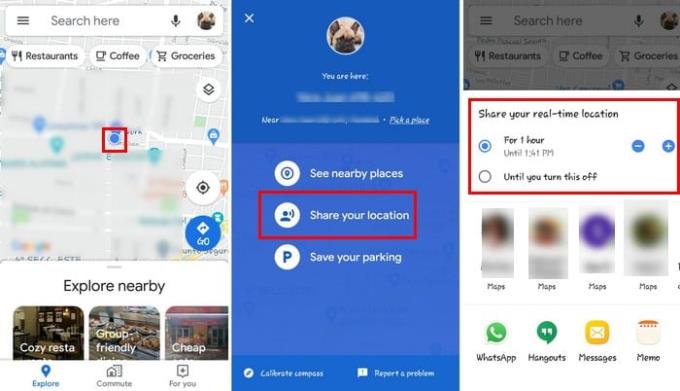
U kunt ook op de drie even lijnen tikken en wanneer het zijmenu verschijnt, kiest u de optie Locatie delen .
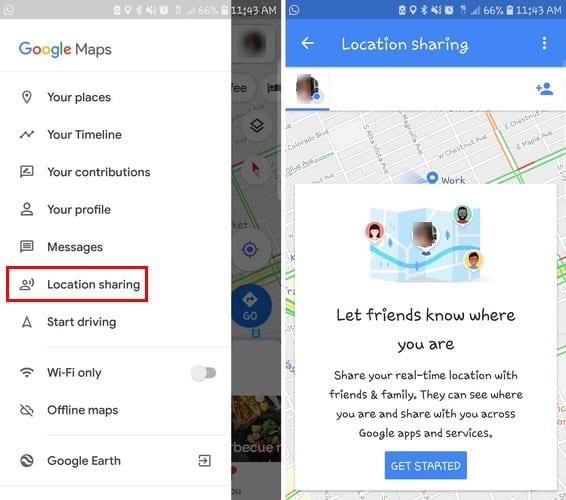
Als voorbeeld heb ik ervoor gekozen om de locatie via WhatsApp te delen (voor het geval de functie faalt in de berichten-app). Dit is hoe de link eruit zou zien als je hem zou delen via WhatsApp.
Als je je locatie met iemand anders wilt delen, tik je op het persoonspictogram rechtsboven.
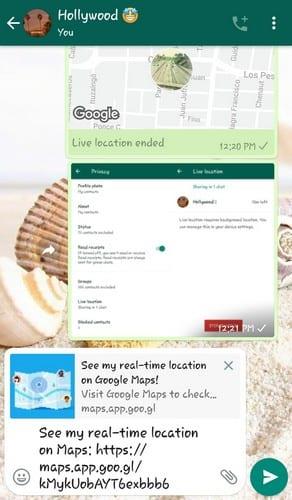
Als je klaar bent om te stoppen met het delen van je locatie, tik je op de link die je de persoon hebt gestuurd. Tik op de optie Delen via link en er verschijnt een optie om uw locatie uit te schakelen. Schakel het uit en u stopt met het delen van uw locatie.
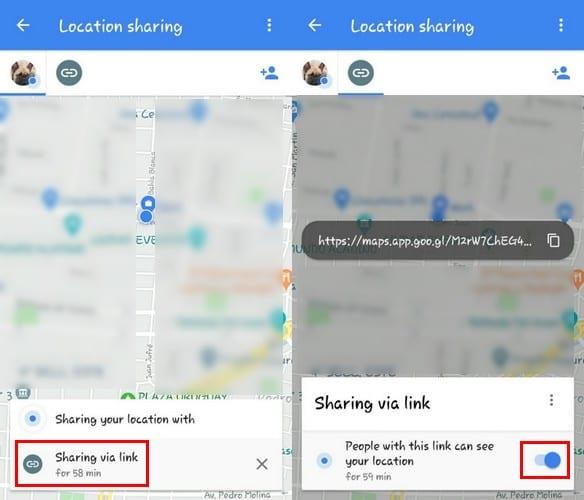
Het delen van uw realtime locatie is een must, vooral wanneer u zich in risicovolle situaties bevindt, zoals alleen naar huis lopen in een gevaarlijk gebied. Als een optie faalt, weet je dat je een andere hebt waarop je kunt rekenen. Welke denk je dat je gaat gebruiken? Laat het me weten in de reacties hieronder.
Facebook-verhalen kunnen erg leuk zijn om te maken. Hier is hoe je een verhaal kunt maken op je Android-apparaat en computer.
Leer hoe je vervelende automatisch afspelende video
Los een probleem op waarbij de Samsung Galaxy Tab A vastzit op een zwart scherm en niet inschakelt.
Lees nu hoe u muziek en video
Wil je e-mailaccounts toevoegen of verwijderen op je Fire-tablet? Onze uitgebreide gids leidt je stap voor stap door het proces, waardoor je e-mailaccounts snel en eenvoudig kunt beheren op je favoriete apparaat. Mis deze must-read tutorial niet!
Een tutorial die twee oplossingen toont om apps permanent te voorkomen dat ze opstarten op je Android-apparaat.
Deze tutorial laat zien hoe je een tekstbericht van een Android-apparaat kunt doorsturen met behulp van de Google Berichten-app.
Heeft u een Amazon Fire en wilt u Google Chrome erop installeren? Leer hoe u Google Chrome kunt installeren via APK-bestand op Kindle-apparaten.
Hoe je spellingscontrole instellingen kunt in- of uitschakelen in het Android-besturingssysteem.
Vraag je je af of je die oplader van een ander apparaat kunt gebruiken met je telefoon of tablet? Deze informatieve post geeft je enkele antwoorden.







